Как перенести 1с 7 на другой компьютер
Обновлено: 07.07.2024
В процессе работы в программах 1С бывают ситуации, когда старый компьютер ломается или хочется работать на более мощном компьютере. В таких случаях требуется перенести базу на новый компьютер с сохранением всех данных. В данной инструкции разберем, как это сделать.
Перенос базы состоит из этапов:
Сохранение копии базы
Копию базы можно сделать 2 способами:
Выгрузить в конфигураторе.
Скопировать папку с базой.
Для выгрузки базы в конфигураторе:
Откроем программу в режиме «Конфигуратор»:

Заходим в меню « Администрирование – Выгрузить информационную базу »:

В открывшемся окне указываем каталог, в котором будет храниться копия базы, имя базы и нажимаем кнопку «Сохранить»:

Файл выгружается с расширением *.dt:

Полученный файл нужно будет перенести на новый компьютер, например, на флэшке.
Для копирования папки с базой:
Открываем 1С:Предприятие и смотрим, где установлена база:

Переходим в папку и копируем её:

Папку нужно будет перенести на новый компьютер, например, на флешке.
Установка платформы на новом компьютере
Для установки платформы на новом компьютере можно воспользоваться инструкцией.
Загрузка копии базы на новом компьютере
Запустим 1С:Предприятие и нажмем кнопку «Добавить»:

Выбираем вариант «Создание новой информационной базы» и нажимаем «Далее»:

Выбираем вариант «Создание информационной базы без конфигурации…» и нажимаем «Далее»:

Указываем название базы и нажимаем «Далее»:

Указываем каталог и нажимаем «Далее»:


Запускаем созданную информационную базу в режиме «Конфигуратор».
Выбираем пункт меню « Администрирование – Загрузить информационную базу »:

Далее выбираем для загрузки файл в формате *dt (его мы перенесли со старого компьютера):


Запустим 1С:Предприятие и нажмем кнопку «Добавить»:

Выбираем пункт «Добавление в список существующей информационной базы» и нажимаем «Далее»:

Вводим название базы и указываем каталог. Для указания каталога нажимаем на значок «. »:

Ищем каталог с базой и выбираем папку, которую ранее перенесли на компьютер:




Активация лицензии платформы
При запуске базы платформа 1С запросит лицензию.
Если используется аппаратная лицензия на платформу (ключ в виде флэшки), то её нужно перенести на новый компьютер.
Если используется программная лицензия, потребуется использовать резервный пинкод на платформу. Инструкцию по данной операции можно посмотреть здесь.
Установка СЛК
Если используется программа, для которой требуется СЛК, нужно её установить.
1) Перенести старую базу на новое место
2) Скопировать базу ДляПереноса на старое место
3) В каталоге ИБ, в файле catalog.txt вместо E:\НовыйПуть\ - задать путь к новой базе. (файл в приложенном архиве)
4) Пользователь запускает 1С 7.7 из старого каталога, в его реестре меняется путь к базе и запускается база из нового каталога
следующий запуск 1С 7.7 будет из нового каталога.
Не используются никакие dll, ВК и т.п.
Специальные предложения







Например, хотелось бы - при первом запуске базы ДляПереноса она спрашивала где новый путь к базе, после чего пишет это в файл в КаталогИБ() и потом без лишних вопросов перенаправляет пользователя на другую базу. Забыл ещё поставить анализ монопольного запуска базы.
(1) Как куда? Есть с десяток баз 1С 7.7. Купили новый сервер, базы перенесли, папки там переименовали как нужно - вместо BaseNewNew. - \УСН\ИП_РогаКопыта
А чтобы не отлавливать всех пользователей с разных отделов, городов и стран, поставили на старое место "заглушку".
Новая конфигурация запускается с учетом флага "монопольно".
Просмотры 29049
Загрузки 132
Рейтинг 16
Создание 05.08.10 18:53
Обновление 12.12.11 08:56
№ Публикации 73880
Конфигурация Конфигурации 1cv7
Операционная система Не имеет значения
Страна Россия
Вид учета Не имеет значения
Доступ к файлу Абонемент ($m)
Код открыт Не указано
См. также
Планировщик v1.1.11- оригинальная обработка для автоматизации выполнения задач по расписанию Промо
В деятельности любой организации рано или поздно встаёт вопрос о замене компьютера или переустановке операционной системы. В связи с этим возникает необходимость перенести данные на новое или обновлённое устройство. В этой статье рассмотрим правила корректного переноса баз и последующего ввода лицензий на программные продукты.
Перенос базы необходимо начать с переноса платформы 1С. Первое, что необходимо сделать, —это выгрузить базу. Есть два способа:
- Скопировать сам файл базы, который находится в формате 1CD;
- Выгрузить базу через конфигуратор (Администрирование → Выгрузить информационную базу).
Первый способ более предпочтительный, так как в момент выгрузки через конфигуратор могут произойти ошибки, но база об этом не сообщит.
Поэтому рассмотрим первый вариант. Для копирования файла базы данных нам нужно найти расположение папки, где лежит 1С. Для этого запустим ярлык 1С на рабочем столе.
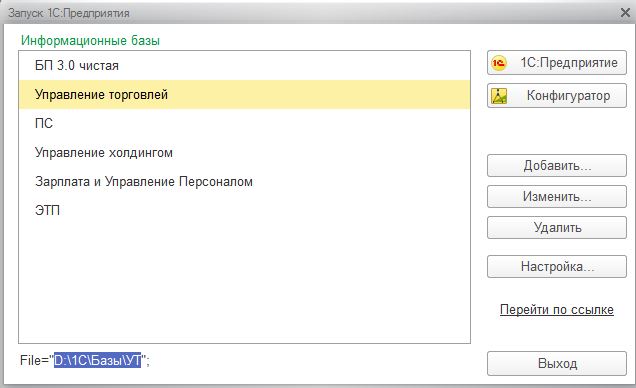
Из выпадающего списка выбираем базу, которую нужно будет перенести.
Путь к базе прописан снизу, внутри кавычек. Переходим по пути и видим файл базы данных, который нужно скопировать на внешний накопитель.
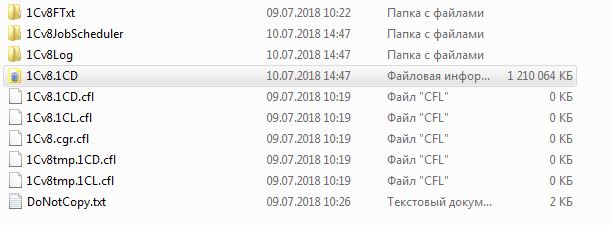
Работа на «старом» компьютере закончена. Можно переходить к установке платформы на новое рабочее место. Для этого необходимо зайти на сайт обновлений 1С .
Скачиваем и устанавливаем подходящую для вашей конфигурации платформу. Посмотреть, какая платформа подходит конфигурации, можно на том же сайте обновлений. Переходите по ссылке, которая названа именем вашей конфигурации, далее нажимаете на тот релиз, который установлен на данный момент, и в верхней части окна увидите информацию по платформе на этом релизе.
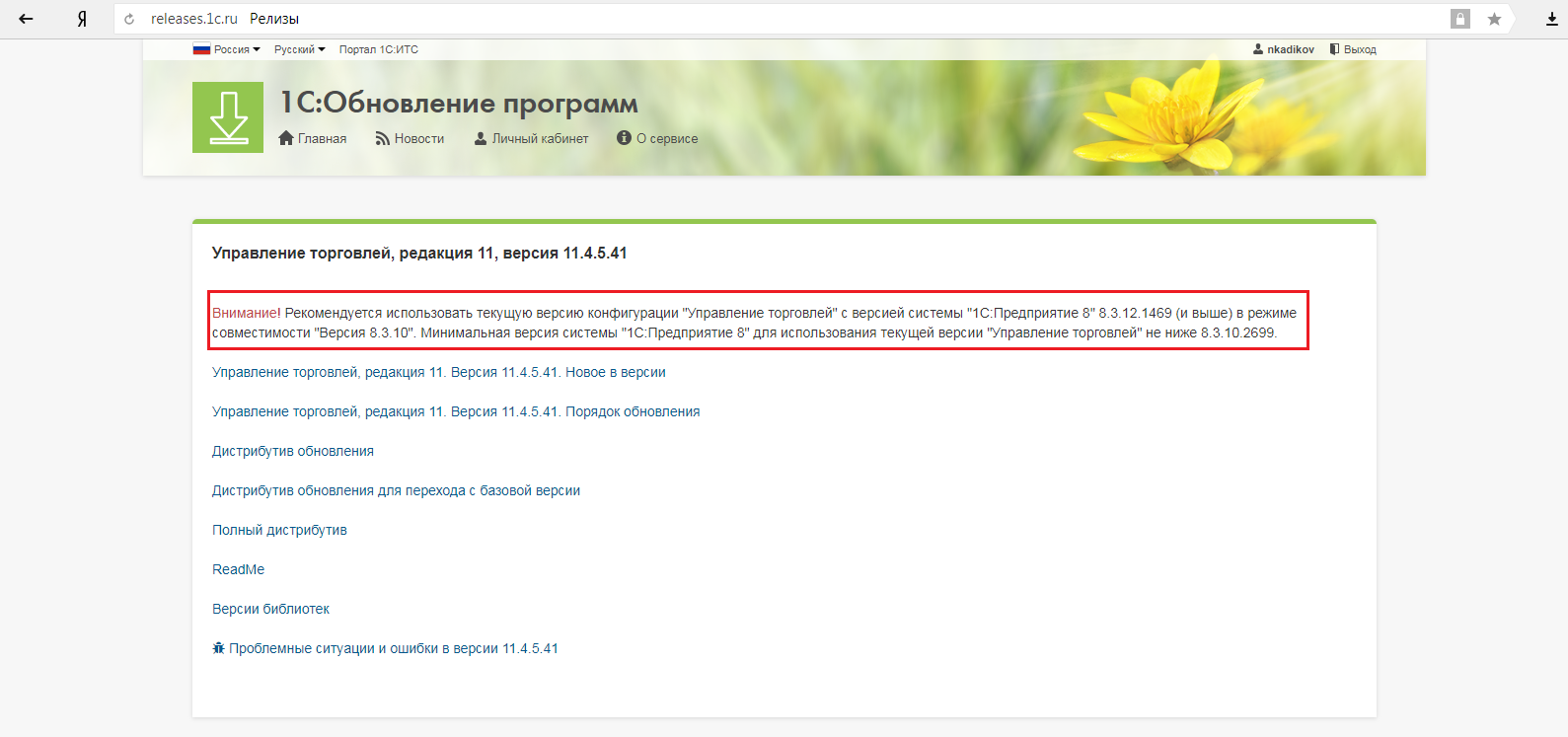
После того как база будет добавлена, запускаем её. И переходим к вопросу лицензирования 1С.В установочном окне устанавливаем все компоненты по умолчанию и просто нажимаем «Далее → далее». По окончании установки на рабочем столе появится ярлык запуска 1С. При первичном запуске платформа предложит создать новую информационную базу в списке. Соглашаемся с этим условием и нажимаем «Да». Для удобства расположения и поиска создаём на любом локальном диске папку «Base 1C». И при добавлении новой информационной базы ссылаемся на эту папку, в которой будем создавать папки с базами.
Лицензии на 1С бывают двух видов:
- Аппаратный ключ (в виде флешки USB);
- Пин-коды (находятся на жёлтом регистрационном листке).
В первом случае достаточно вставить в компьютер флешку с лицензией, и запуск баз произойдёт без дополнительных действий.
Во втором случае при первом запуске базы выйдет окно с получением лицензии. В окне нужно будет ввести пин-код для активации программы и регистрационные данные, указанные при первичной активации программы 1С. Очень важно, чтобы регистрационная форма полностью соответствовала первоначальной, вплоть до запятой.
Мы рассмотрели, как перенести программу 1С на другой компьютер. Можно заметить, что перенос базы с одного компьютера на другой может спокойно выполнить любой уверенный пользователь компьютера. Сложного тут ничего нет. Но если вдруг возникли сомнения в том, что самостоятельно получится перенести базу 1С, обращайтесь к нам на Линию консультаций 1С компании «Что делать Консалт»! Помните: утерянные данные вернуть очень нелегко, а иногда и невозможно.
Читайте также:

